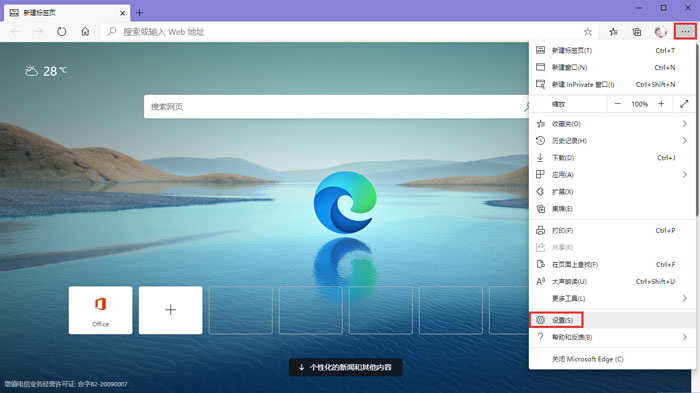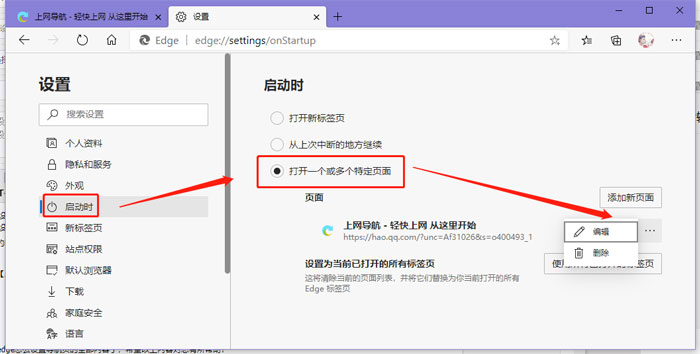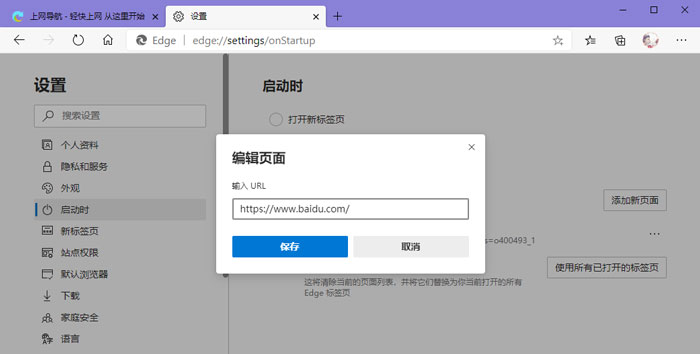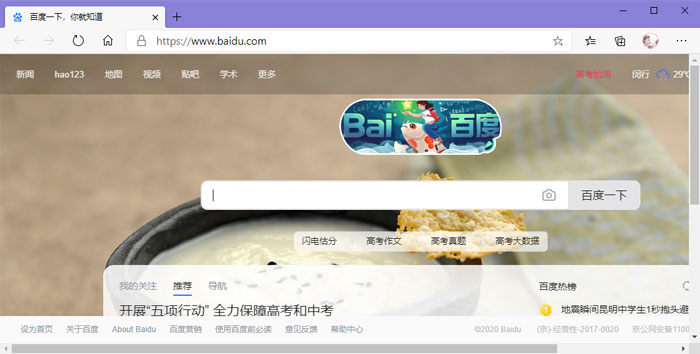新版edge浏览器怎么设置主页(新版edge浏览器怎么设置主页)
来源: 最后更新:23-08-19 12:16:39
导读:新版edge浏览器怎么设置主页?当我们将旧版edge浏览器更新到新版edge浏览器之后,发现每次打开的主页都不是之前设置的主页,那怎么办设置主页呢,怎么设置导航
-
新版edge浏览器怎么设置主页?当我们将旧版edge浏览器更新到新版edge浏览器之后,发现每次打开的主页都不是之前设置的主页,那怎么办设置主页呢,怎么设置导航页,新版edge浏览器怎么设置主页,下面就和小编一起来看看吧!
1.打开更新后的新版edge浏览器,点击右上角的【更多 - 设置】进入设置页面;

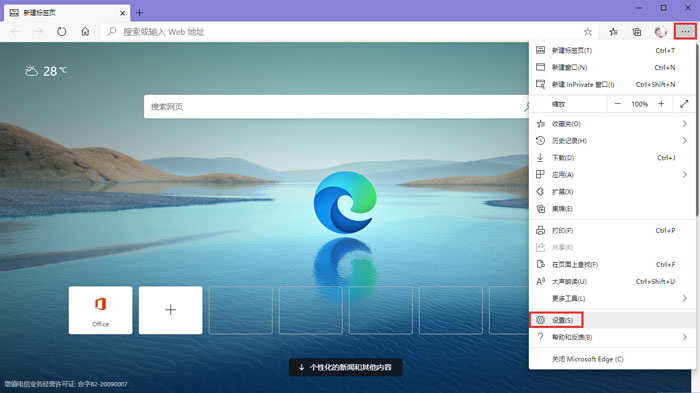
2.在左侧找到【启动时】一项,点击后在右侧进行设置,默认设置的是 “打开一个或多个特定页面”,点击网址右侧的【更多 - 编辑】;

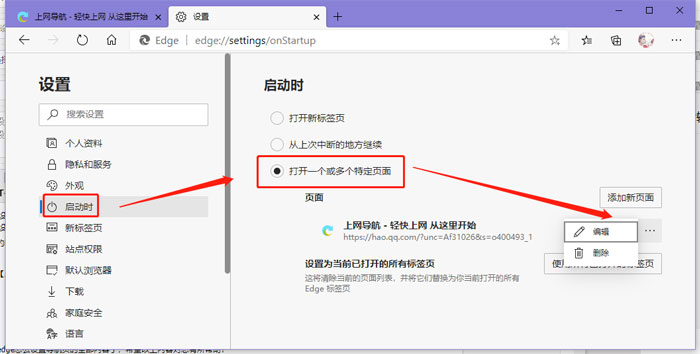

3.最后输入我们需要打开的页面网址,点击【保存】按钮保存设置;
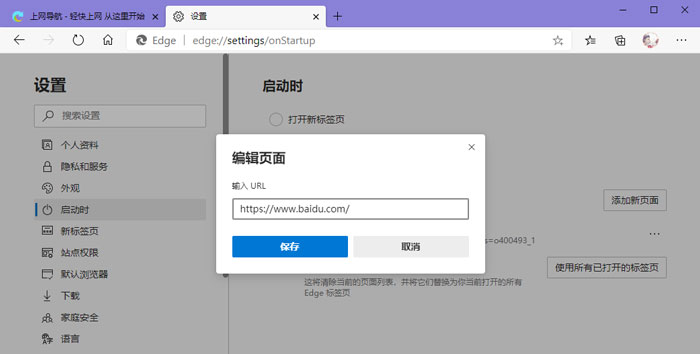
4.关闭Microsoft edge浏览器,重新打开新版edge浏览器,可以看到之前的QQ上网导航页面变成了我们修改的特定页面了;
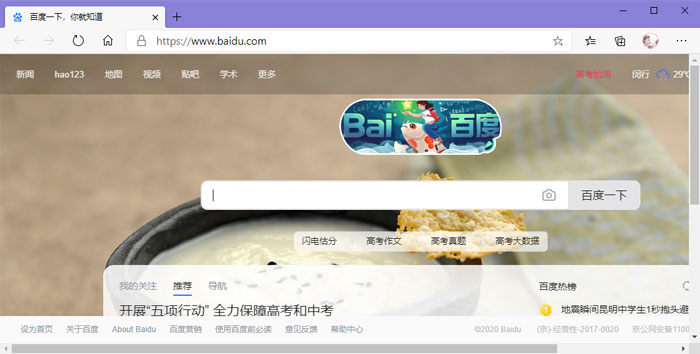
以上就是新版edge浏览器怎么设置主页的全部内容了,希望以上内容对您有所帮助!
免责声明:本文系转载,版权归原作者所有;旨在传递信息,其原创性以及文中陈述文字和内容未经本站证实。
帮同学化妆最高日入近千 帮朋友化妆帮同学化妆最高日入近千?浙江大二女生冲上热搜,彩妆,妆容,模特,王
2023吉林省紧缺急需职业工种目录政策解读 2024张杰上海演唱会启东直通车专线时间+票价 马龙谢幕,孙颖莎显示统治力,林诗栋紧追王楚钦,国乒新奥运周期竞争已启动 全世界都被吓了一跳(全世界都被吓了一跳是什么歌)热门标签
热门文章
-
华为pockets怎么取消小艺建议(华为关闭小艺建议) 25-02-18
-
红米note12探索版支持双频GPS吗(红米note10pro支持双频GPS) 25-02-14
-
红米note12探索版送耳机吗 红米note11送耳机充电器吗 25-02-14
-
苹果14plus怎么设置日历显示节假日(ios14怎么显示日历) 25-02-07
-
ios16怎么设置导航键(iphone13导航键怎么设置) 25-02-04
-
和数字搭配的女孩名字 带数字的女孩名字 24-10-07
-
灯笼花一年开几次花(灯笼花一年四季开花吗) 24-10-07
-
冬桃苗品种(冬桃苗什么品种好) 24-10-07
-
长绒棉滑滑的冬天会不会冷(长绒棉滑滑的冬天会不会冷掉) 24-10-07
-
竹子冬天叶子全干了怎么办 竹子冬天叶子全干了怎么办呢 24-10-07